Es posible que no reflexione mucho sobre su página de inicio en Safari, pero esta puede ser la forma más conveniente de ver el sitio que más le gusta. Cada vez que abres Safari, puedes visitar el sitio web que más te gusta tan pronto como presionas el botón de inicio. Su página de inicio puede tener cualquier sitio, por ejemplo, una fuente de noticias, un sitio meteorológico y más. Entonces, para saber cómo cambiar mi página de inicio predeterminada en Safari, sigue leyendo nuestro artículo. Le ayudará a comprender cómo configurar la página de inicio de Safari y hacer de Google mi página de inicio en Safari. Entonces, ¡estén atentos hasta el final!
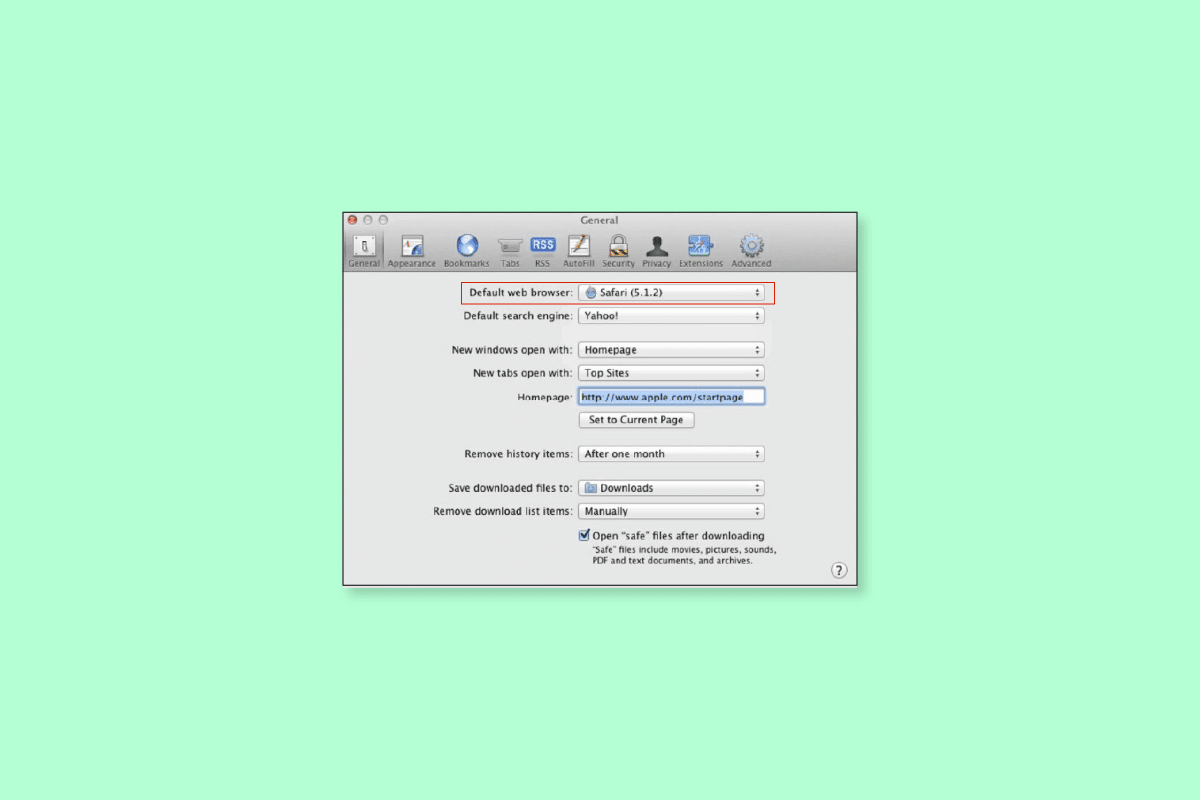
Tabla de contenido
Cómo cambiar mi página de inicio predeterminada en Safari
Una página de inicio es la página web que carga el navegador cuando se abre por primera vez. Cada sitio web y navegador tiene una página de inicio. Cuando hablamos de la página de inicio del navegador, puede configurar su sitio web favorito o la página de un motor de búsqueda específico como su página de inicio predeterminada para evitar perder el tiempo al abrirlo usted mismo. La mayoría de los navegadores le permiten cambiar la página de inicio. Entonces, lea los pasos que se detallan a continuación para aprender cómo cambiar mi página de inicio predeterminada en Safari o cómo configurar la página de inicio de Safari.
¿Cómo cambiar mi página de inicio predeterminada en Safari?
Veamos algunos de los métodos para cambiar tu página de inicio predeterminada en Safari.
Método 1: en Mac
Para cambiar mi página de inicio predeterminada en Safari en tu Mac, sigue los pasos que se indican a continuación.
1. Abierto Safari en tu Mac.
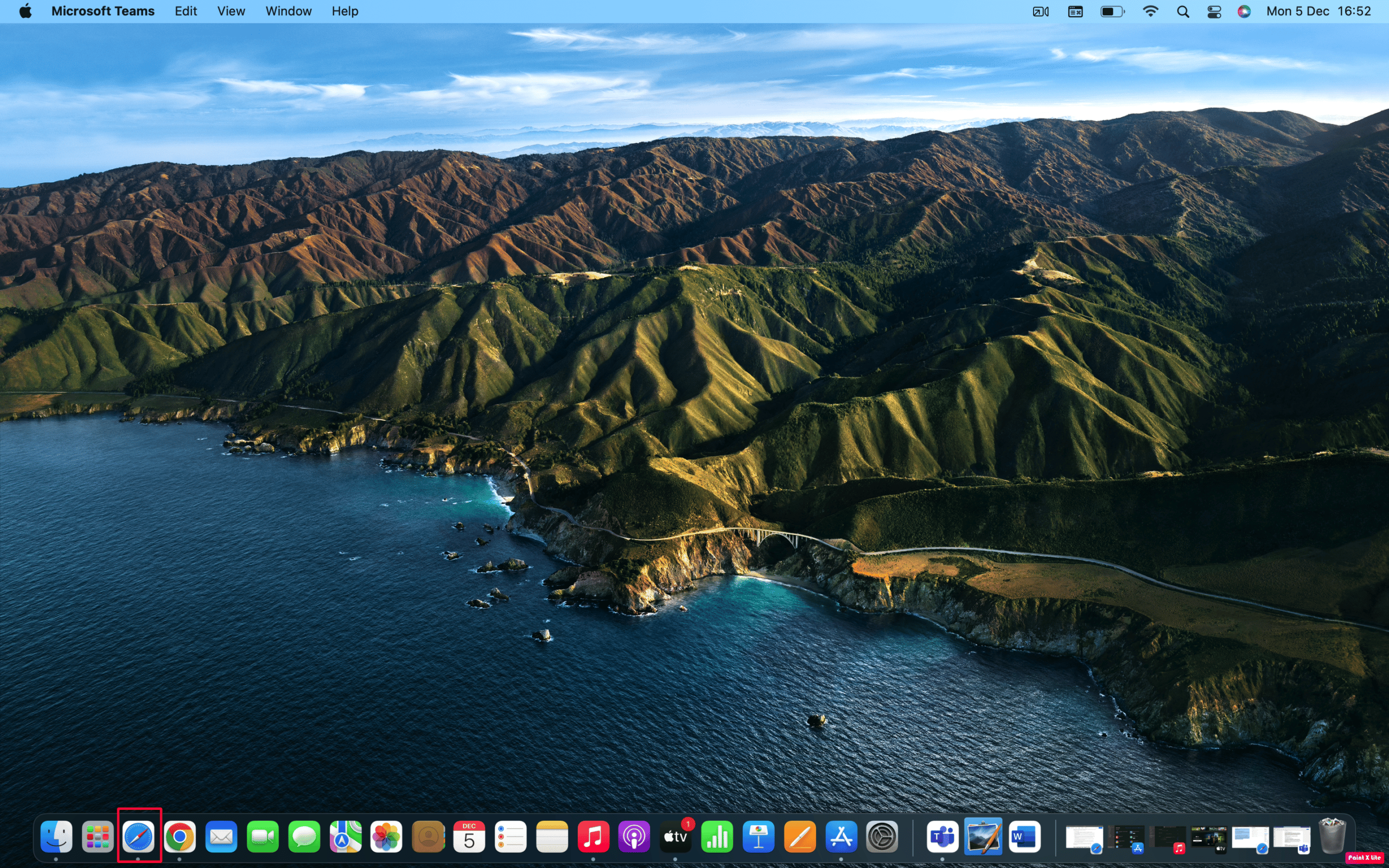
2. Haga clic en Safari en la barra de menú superior.
3. Luego, haga clic en Preferencias en el menú desplegable.
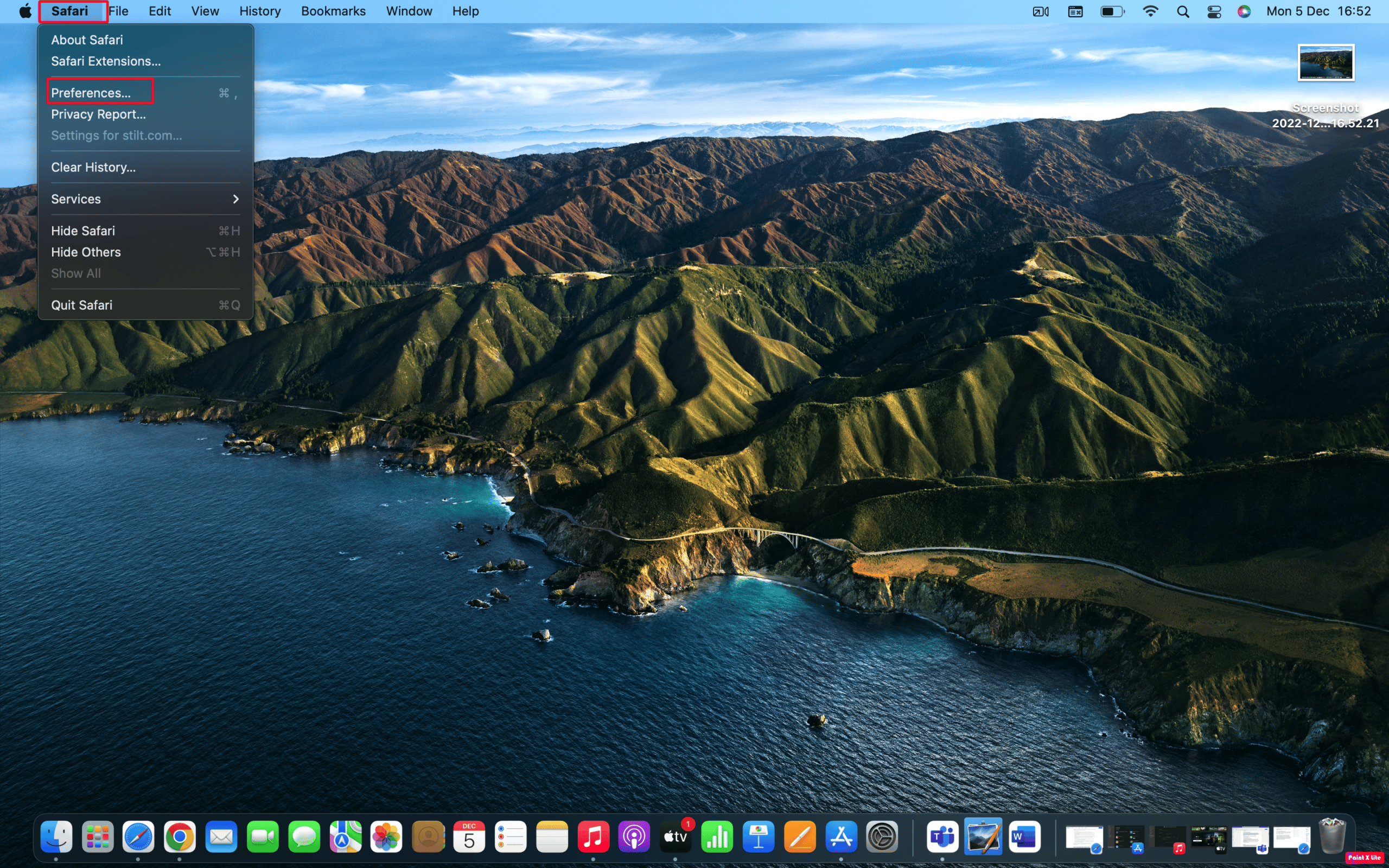
4. Cuando se abra la nueva ventana de configuración, haga clic en la pestaña General.
5. En el campo Página de inicio, escriba la URL del sitio web deseado que desea ver en la página de inicio de safari.
Nota: si actualmente se encuentra en ese sitio, seleccione la opción Establecer en la página actual. Esto cambiaría esa URL automáticamente por ti.
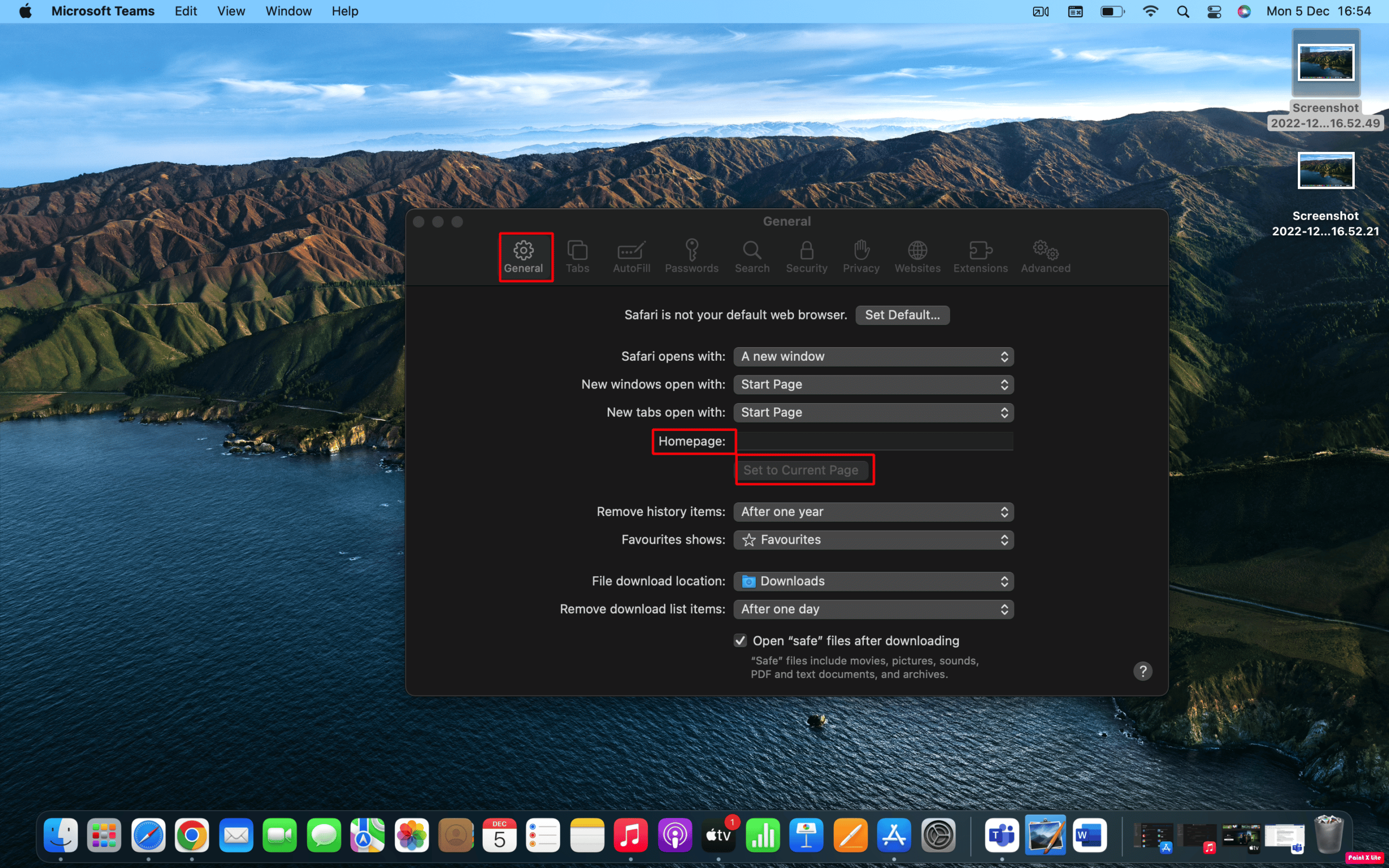
6. Luego, se le pedirá que confirme los cambios que ha realizado. Haga clic en Cambiar página de inicio para guardar su nueva configuración.
Método 2: en iPhone
La forma en que configura su página de inicio en Safari en el escritorio no es la misma que configurar la página de inicio en iPhone. Pero puede hacerlo agregando un enlace de página web a la pantalla de inicio de su dispositivo y luego abriéndolo para ir directamente a esa página. Entonces, para aprender cómo cambiar mi página de inicio predeterminada en Safari en su iPhone, siga los pasos que se detallan a continuación.
1. Abra el Safari aplicación en tu iPhone.
2. Luego, visite la página web deseada que desea usar como acceso directo de Safari.
3. Toque el icono Compartir en la parte inferior de la página web para mostrar las opciones para compartir.
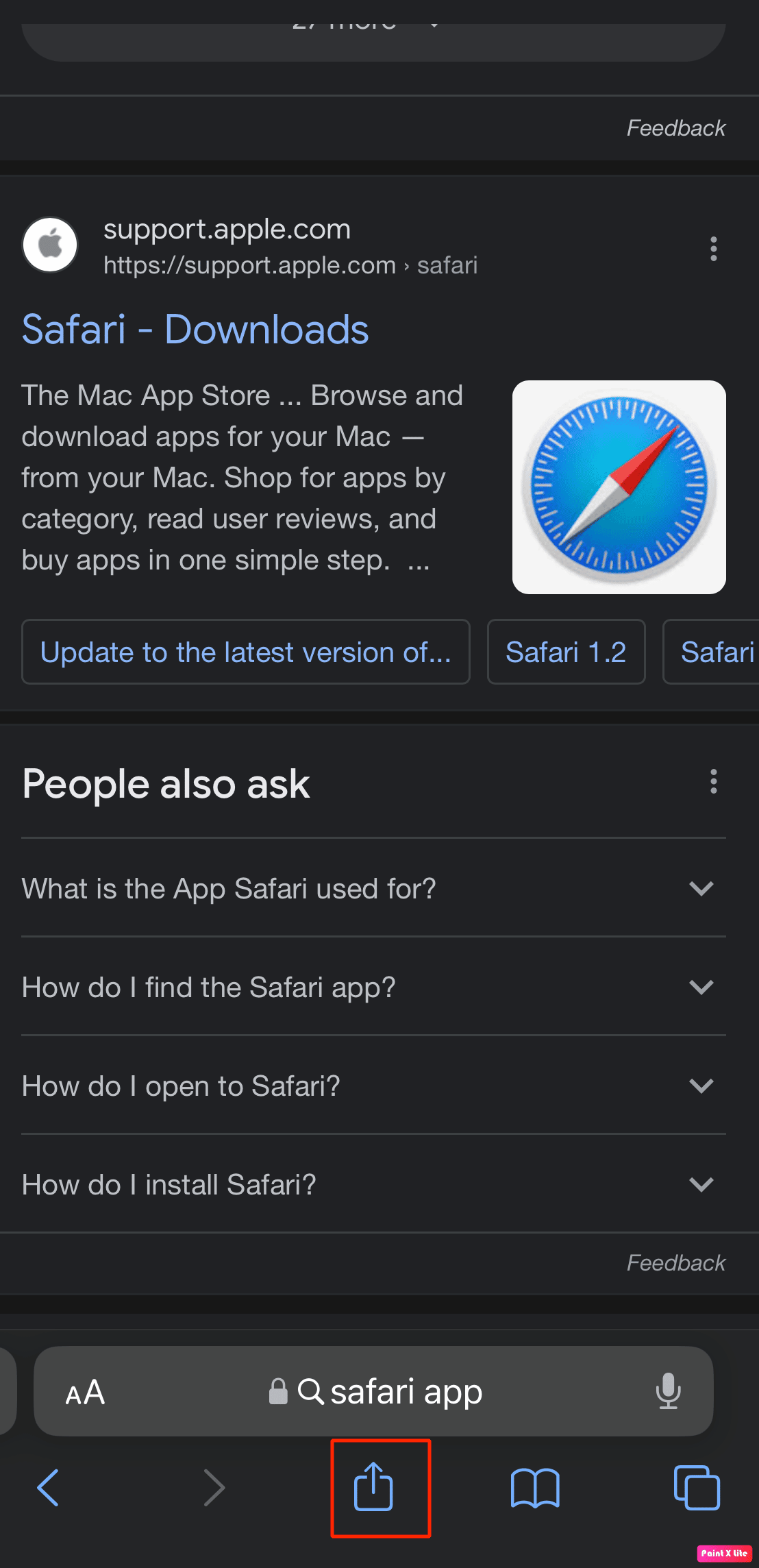
4. Luego, desplácese por la pantalla para compartir para ver las opciones disponibles. Toque la opción Agregar a la pantalla de inicio.
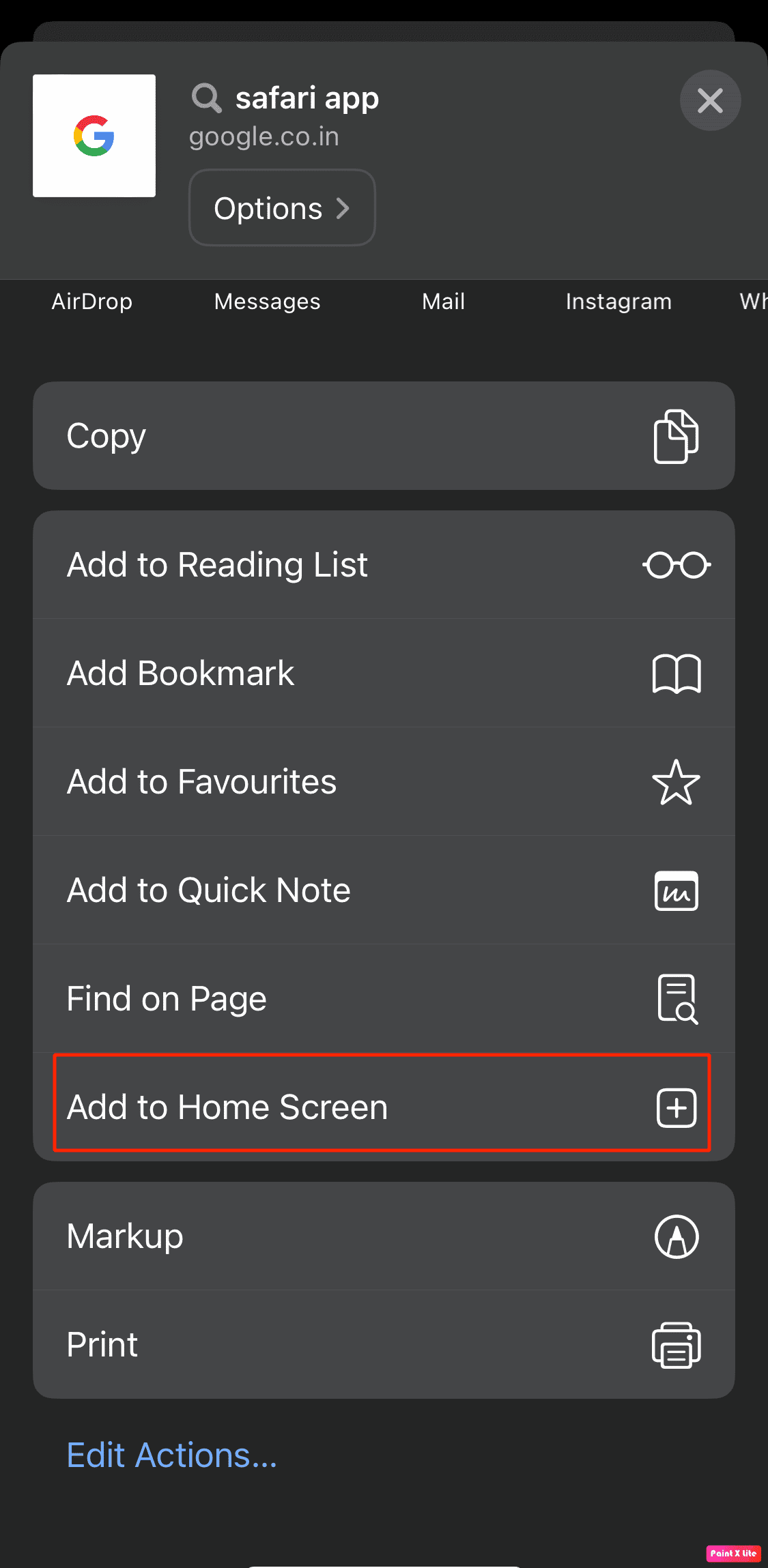
5. Luego, asigne un nombre a su atajo o acepte el nombre que se sugiere y toque la opción Agregar para crear el atajo.
Ahora, cada vez que desee abrir Safari en esa página de inicio, toque su acceso directo.
¿Cómo hacer de Google tu página de inicio en Mac Safari?
Cuando alguien abre un navegador web, primero navegará a un motor de búsqueda. Por lo tanto, es una mejor opción cambiar mi página de inicio predeterminada en Safari para que cuando abra Safari en su teléfono o PC, abra el motor de búsqueda en su dispositivo en lugar de ir a la página que desea usar para ahorrar tiempo. Ahora, podría estar pensando en cómo hacer de Google su página de inicio en Mac Safari para que pueda abrir el navegador y estar instantáneamente en la página que desea usar para comenzar a buscar información. Para hacer de Google mi página de inicio en Safari, siga los pasos que se indican a continuación.
1. Inicie Safari y haga clic en Safari en la barra de menú superior.
2. Luego, haga clic en Preferencias en el menú desplegable.
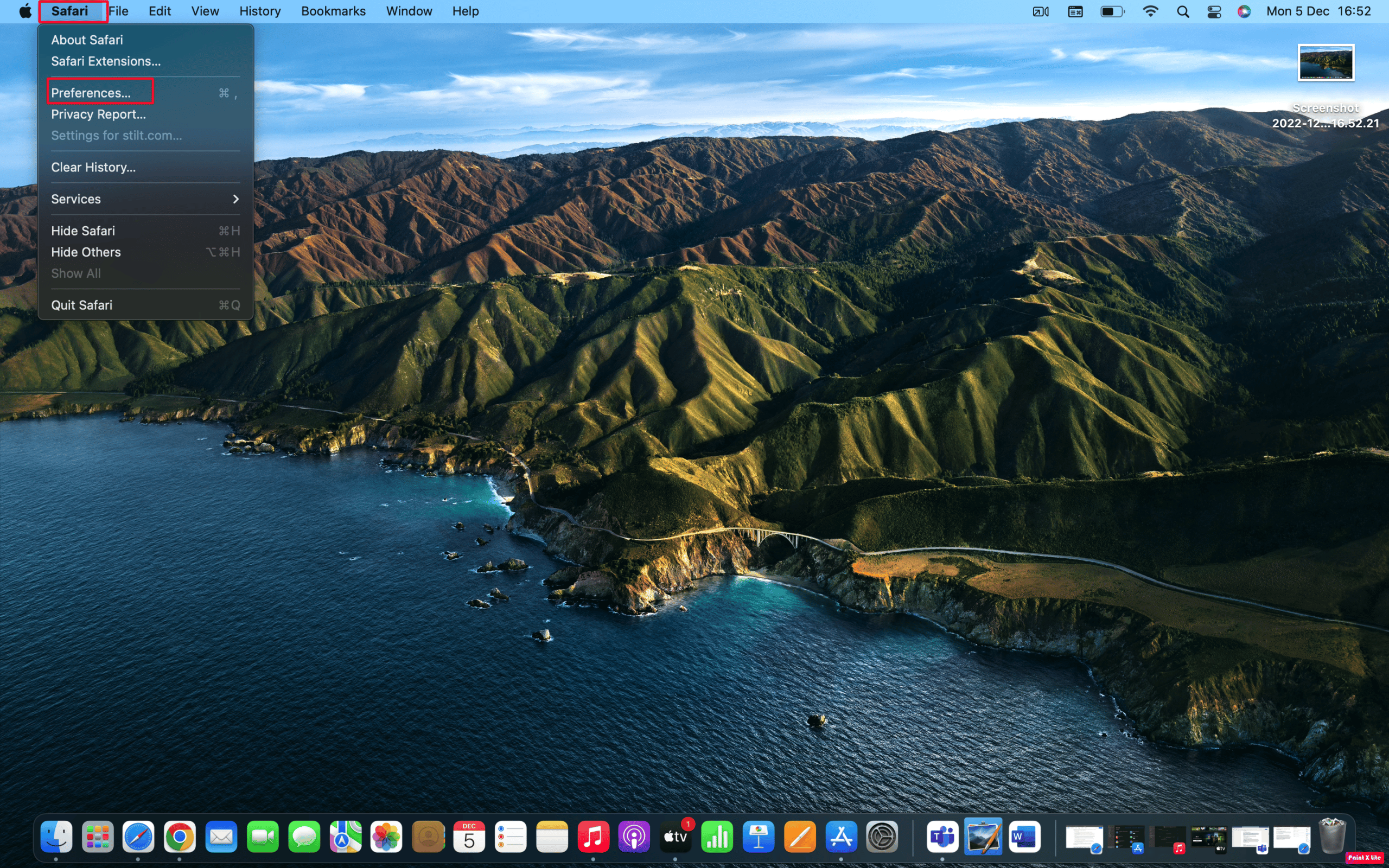
3. Luego, cambie a la pestaña General y escriba https://www.google.com en el campo Página de inicio.
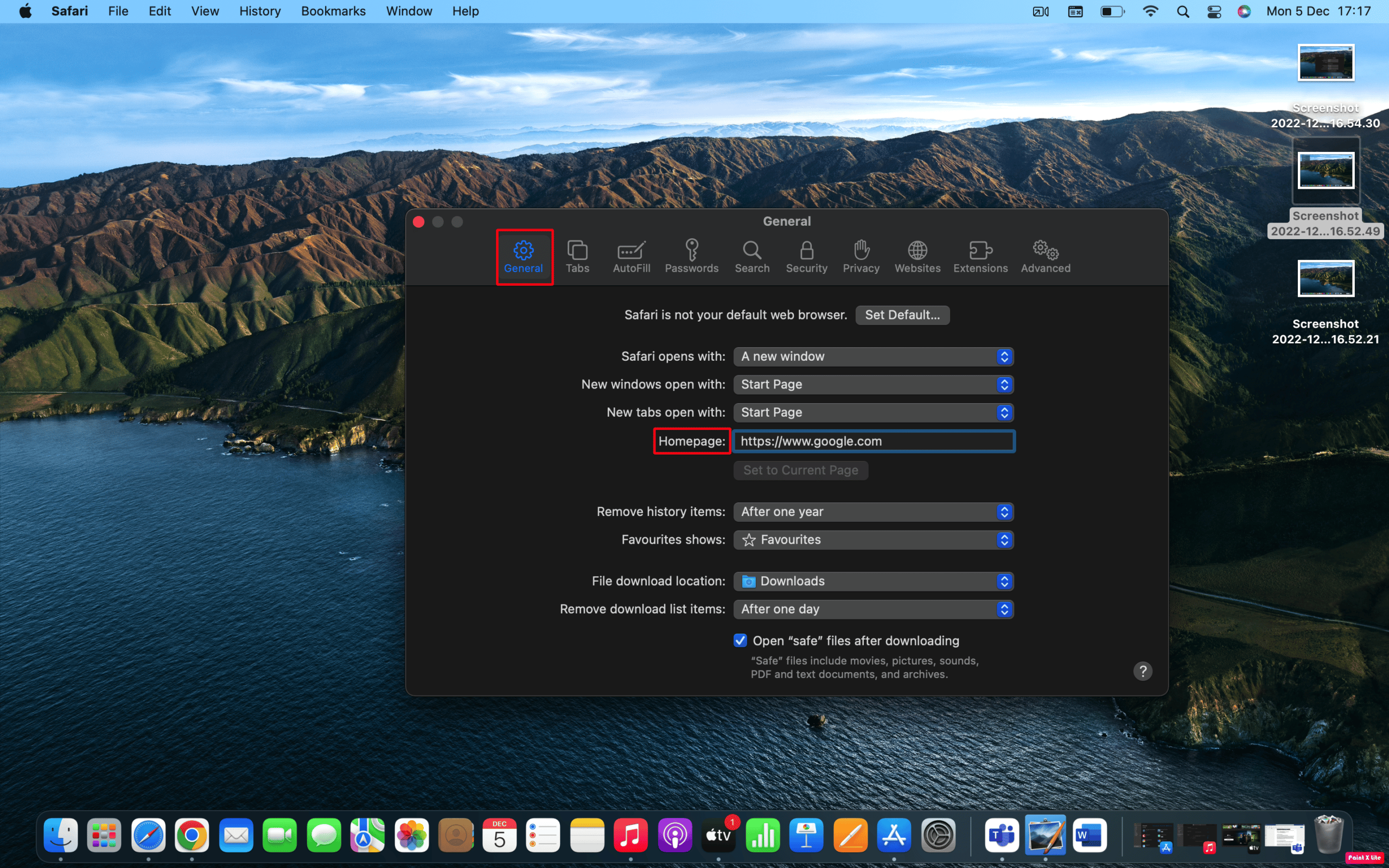
4. Finalmente, haga clic en la opción Cambiar página de inicio.
Preguntas frecuentes (FAQ)
Q1. ¿Cómo configuro la página de inicio predeterminada en Safari en iPad?
Respuesta Para configurar la página de inicio predeterminada en Safari en su iPad, puede ir a Safari en su Mac y elegir Safari en la barra de menú. Luego, elija Preferencias > pestaña General. Finalmente, en el cuadro junto a la página de inicio, escriba la URL del sitio web que desea ver en la página de inicio de Safari. Si está en ese sitio actualmente, seleccione la opción Establecer en la página actual. Cambiará esa URL por ti.
Q2. ¿Cómo cambiar la página de inicio de Safari iOS 15?
Respuesta Para cambiar la página de inicio de Safari en iOS 15, puede seguir los pasos indicados anteriormente en el artículo. Estos pasos son bastante fáciles de seguir, por lo que es posible que no tenga ningún problema al probarlos.
***
Esperamos que hayas aprendido cómo cambiar mi página de inicio predeterminada en Safari. No dude en comunicarse con nosotros con sus consultas y sugerencias a través de la sección de comentarios a continuación. Además, háganos saber sobre lo que quiere aprender a continuación.
